Skelbimas
Stalinių kompiuterių bokštai nuėjo ilgą kelią nuo pilkų plastikinių bokštų, paslėptų po darbalaukiais, laikų. Greta dėžių, atliekančių skirtingas funkcijas, kompiuterio dėklai išplėtė estetikos pojūtį su stiklu plokštės, išdidžiai demonstruojančios komponentus, ir stiprios futuristinės konstrukcijos, užimančios pagrindinius vaidmenis kiekviename išdidžiame geike stalas.

Šviesos diodų instaliacija tampa vis dažnesnė. Paprastas 12v RGB juostelių galima nusipirkti tiek, kiek galima 1 USD už metrą ir užsidegs dėklo vidų (kartu su beveik viskuo kitu) labai gerai.
Tačiau mes norime padaryti ką nors ypatingesnio nei tai! Šiandien „Pixel“ šviesos diodus naudosime „Wi-Fi“ kontroliuojamo korpuso apšvietimui, naudodami pasirinktinius įrenginius Jei tai tada tai (IFTTT) pranešimai. Visa ši sistema maitinama naudojant atsarginę „Molex“ jungtį bokšto viduje, todėl ji yra visiškai autonominė. Geriausia, kad visas šis projektas kainuoja mažiau nei 10 USD.
Ši pamoka yra prieinama vaizdo įrašo forma žemiau arba skaitykite rašytinę versiją.
Žibintai su smegenimis
Šiam projektui naudosime individualiai pritaikomus šviesos diodus. Kartais žinomas kaip Neopikseliai, yra įvairių modelių. Čia naudojami šviesos diodai yra nuo WS2812B juostelė, prieinama maždaug 4 USD už metrą.
Mes naudosime „NodeMCU“ valdyba juos kontroliuoti. Nors su „Wi-Fi“ galėtumėte naudoti bet kokią „Arduino“ suderinamą plokštę, „NodeMCU“ yra mūsų mėgstamiausia Arduino žudikas Susipažinkite su Arduino žudiku: ESP8266O kas, jei aš jums pasakyčiau, kad ten yra „Arduino“ suderinama „dev“ plokštė su įmontuotu „Wi-Fi“ už mažiau nei 10 USD? Na, yra. Skaityti daugiau .
Ko tau reikia
- 1 x 5v „Pixel“ LED juostelė, „Neopixel“ / WS2811 / 12 / 12B
- 1 x „NodeMCU“ (3 USD už „AliExpress“)
- 1 x 220–500 omų varžos
- 1 x 100–1000 „microFarad“ kondensatorius
- 1 x perjungimo jungiklis arba jungiklis
- 1 x „Molex“ jungtis
- 1 x Duonos lentos
- 1 x 5v maitinimo šaltinis (bandymams)
- 1 x Proto plokštė ir viela (grandinei sumontuoti)
- Įvairūs jungiamieji laidai
- Lituoklis ir lydmetalis
Vienintelis šiame sąraše neįprastas dalykas yra Molexas jungtis. Daugelis kompiuterių savininkų šiais laikais visiškai nenaudoja kompaktinių diskų įrenginių, nors maitinimo šaltiniai jiems vis tiek yra prijungti. Mes galime naudoti šias atsargines elektros linijas savo naudai. Aš išgelbėjau savo moterišką jungtį iš seno disko kaupiklio, nors jie yra tiek mažai $0.30.
Sukurkite savo grandinę
Norėdami išvengti nereikalingo pokštavimo mūsų atveju, mes patikrinsime savo sąranką naudodami išorinį maitinimo šaltinį. Nustatykite savo lentą taip.
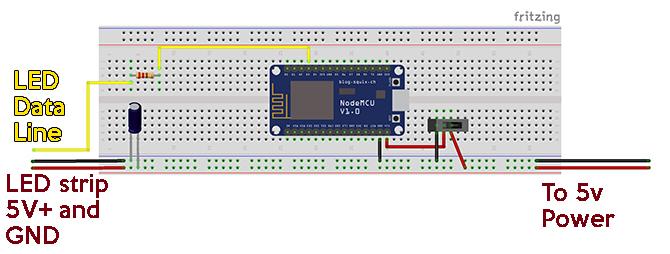
Jei pirmą kartą nustatysite tokio tipo šviesos diodus, patarčiau peržvelgti mūsų išsamus vadovas pirmiausia panaudoti šias juosteles su Arduino.
Jungiklis tiesiog atitraukia „NodeMCU“ nuo grandinės. Šiame pastatyme aš vietoje jungiklio iš tikrųjų naudosiu paprastą jungiklį. Jos funkcija yra leisti mums izoliuoti plokštę VIN kai jis prijungtas per USB. Nors mūsų šviesos diodai sunaudos palyginti mažai energijos, gera praktika yra vengti per daug energijos per USB.
Įdiegus savo lentą, ji turėtų atrodyti maždaug taip:

Mano pavyzdyje kondensatorius ir rezistorius jau yra pagrindinėje plokštėje, nes jis buvo išgelbėtas iš senesnio projekto, nors grandinė yra visiškai ta pati.
Dabar, kai jau turime aparatinę įrangą, sukurkime savo kodą.
Operacijos smegenys
Jūs užkoduosite savo „NodeMCU“ naudodami Arduino IDE. Šiame pavyzdyje nustatysime du veikimo režimus: pagrindinį įjungimo / išjungimo jungiklį ir pranešimo signalą, kai gausime el. Laišką. Ryšiams su mūsų lenta naudosime „Blynk“ [Broken URL pašalinta], daiktų interneto prietaisų žiniatinklio paslaugą.
Būtinai patikrinkite mūsų Blynk įvadinis straipsnis Darbo su „Blynk“ pradžia: paprasti „pasidaryk pats“ internetiniai įrenginiai„Blynk“ yra daiktų interneto (IoT) paslauga, skirta nuotoliniam valdymui ir jutiklių duomenų skaitymui iš jūsų įrenginių kuo greitesniam ir lengvesniam laikui. Skaityti daugiau jei niekada anksčiau to nenaudojote.
„Blynk“ programoje nustatykite naują projektą ir savo lenta pasirinkite „NodeMCU“. Į jūsų el. Pašto adresą, užregistruotą „Blynk“, bus išsiųstas autorizacijos kodas. Papildyti 3 mygtukai ir 3 slankmačiai.
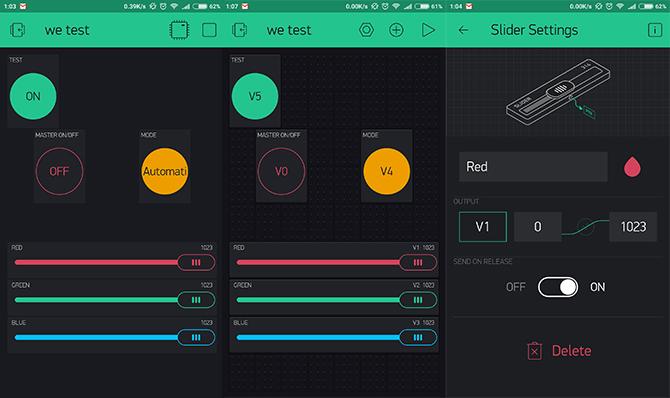
Šie mygtukai ir slankikliai turėtų būti nustatyti taip, kad būtų siunčiamos vertės virtualiems kaiščiams V0-V5. Mygtukas „Testuoti“ dabar patikrins mūsų el. Pašto pranešimą. Pažymėkite kitus du mygtukus Galia ir Automatinis / rankinis ar kažkas panašaus, ir trys slankmačiai yra skirti Raudona, Žaliasir Mėlyna.
Dabar atidarykite „Arduino IDE“. Šiam projektui jums reikės „Blynk“ ir „FastLED“ bibliotekų, todėl įsitikinkite, kad abu esate įdiegę. Jei dar tik pradedate nuo „Arduino IDE“, apsilankykite mūsų „Arduino“ vadovas pradedantiesiems Darbo pradžia „Arduino“: vadovas pradedančiajam„Arduino“ yra atvirojo kodo elektronikos prototipų kūrimo platforma, pagrįsta lanksčia, lengvai naudojama aparatine ir programine įranga. Jis skirtas menininkams, dizaineriams, mėgėjams ir visiems, besidomintiems interaktyvių objektų ar aplinkos kūrimu. Skaityti daugiau .
Kodą suskaidysime į dalis į dalis, nors jei norėtumėte tiesiog atsisiųsti visą kodą, jį galite rasti „GitHub“.
Jei nuspręsite tai padaryti, į scenarijų būtinai pridėkite savo „Wi-Fi“ informaciją, autorizacijos kodą ir atitinkamą „NodeMCU“ PIN kodą bei šviesos diodų skaičių. Jei jūs tik pradedate mokytis programavimo, norėčiau sužinoti apie tai, kaip veikia kiekviena dalis, nuo nulio. Tai yra vienas iš daugelio būdų kovoti su kodavimu Kaip išmokti programavimo be stresoGalbūt nusprendėte užsiimti programavimu, nesvarbu, ar tai būtų karjera, ar tik pomėgis. Puiku! Bet galbūt jūs pradedate jaudintis. Ne taip puiku. Tai padės palengvinti jūsų kelionę. Skaityti daugiau .
Sukurkite naują eskizą ir išsaugokite jį tinkamu pavadinimu. Įsitikinkite, kad pasirinkote tinkamą plokštę ir prievadą Įrankiai > Lenta ir Įrankiai > Uostas meniu. Pradėkite įtraukdami atitinkamas „Blynk“ ir „FastLED“ vardų vietas:
#define BLYNK_PRINT serija. # įtraukti
# įtraukti
#include „FastLED.h“ Tada pridėkite keletą „FastLED“ apibrėžimų:
// „FastLED“ apibrėžimai ir CRGB #define LED_PIN 3 // GPIO kaištis RGB šviesos diodams. #define NUM_LEDS 44 // Prijungtų šviesos diodų skaičius. #define BRIGHTNESS 64 // Numatytasis LED ryškumas. #define LED_TYPE WS2812B. #define COLOR_ORDER GRB. CRGB šviesos diodai [NUM_LEDS];Toliau mes deklaruosime RGB reikšmių, automatinio / rankinio režimo ir pagrindinio jungiklio kintamuosius. Mes taip pat pridedame bazinės spalvos vertę, reikalingą „FastLED“ iš anksto nustatytam parametrui, kurį naudosime vėliau.
// RGB reikšmių kintamieji (0–1023) int r = 500; int g = 500; int b = 500; // Įjungimo / Išjungimo ir automatinio / rankinio perjungimo kintamieji. int masterSwitch = 1; int autoMode = 1; // int / baitas automatiniam atspalvių padidinimui uint8_t gHue = 0; // besisukanti „bazinė spalva“, naudojama daugelio modelių.Kai pridėsite „Blynk“ informaciją, būtinai užpildykite savo „Wi-Fi“ informaciją čia:
// Blynk auth kodas ir „wifi“ informacija char auth [] = "YourAuthCode"; // Blynk autorizacija. char ssid [] = "JūsųWifiName"; char pass [] = "YourWifiPassword";Mes naudojame savo sąrankos funkciją, norėdami įtraukti savo šviesos diodus į „FastLED“ ir užmegzti ryšį su „Blynk“.
void setup () {// maitinimo įjungimo saugos uždelsimas (3000); „Serial.begin“ (9600); // pridėkite šviesos diodus prie „FastLED“ ir nustatykite „BrightLED.addLeds“ ryškumą(šviesos diodai, NUM_LEDS) .setCorrection („TypicalSMD5050“); „FastLED.setBrightness“ (BRIGHTNESS); #define FRAMES_PER_SECOND 120 // pradėkite ryšį su „Blynk“ serveriu „Blynk.begin“ (auth, ssid, pass); } Naudokite „if-teiginius“ savo „Loop“ funkcijoje, kad atliktumėte įvairius veiksmus, atsižvelgiant į tai, kokiame režime esate.
tuščia kilpa () {Blynk.run (); if (masterSwitch == 0) {for (int i = 0; i Dabar naudokite BLYNK_WRITE funkcijos, skirtos pakeisti šiuos kintamuosius atsižvelgiant į tai, ką pasirinkote „Blynk“ programoje:
// Pagrindinis įjungimas / išjungimas BLYNK_WRITE (V0) {masterSwitch = param.asInt (); } // Raudonojo slankiklio vertė BLYNK_WRITE (V1) {r = param.asInt (); } // Žalioji slankiklio vertė BLYNK_WRITE (V2) {g = param.asInt (); } // Mėlyno slankiklio vertė BLYNK_WRITE (V3) {b = param.asInt (); } // Perjungti automatinį / rankinį režimą BLYNK_WRITE (V4) {autoMode = param.asInt (); }Galiausiai atlikite funkciją, dėl kurios pakartotinė raudonų lempučių seka naudojama kaip jūsų el. Pašto pranešimas. Tai skirta suaktyvinti, nesvarbu, kas dar vyksta, ty visada gausite pranešimą, net jei lemputės šiuo metu neveikia.
// El. Pašto pranešimų lemputė BLYNK_WRITE (V5) {int g = param.asInt (); if (g == 1) {for (int a = 0; a <10; a ++) {už (int i = 0; i Kai turėsite visą kodą, naudokite jungiklį / jungiklį, kad „NodeMCU“ būtų atskirtas nuo grandinės, ir įjunkite jį per USB. Įkelkite eskizą į lentą. Įkėlę atjunkite USB laidą ir prijunkite 5 V maitinimo šaltinį. Visa tai gerai, kad LED juostelė turėtų įsijungti automatiniu režimu, kuris yra fill_rainbow režimas iš „FastLED“. Pranešimo signalą galite išbandyti naudodami bandymo mygtuką.
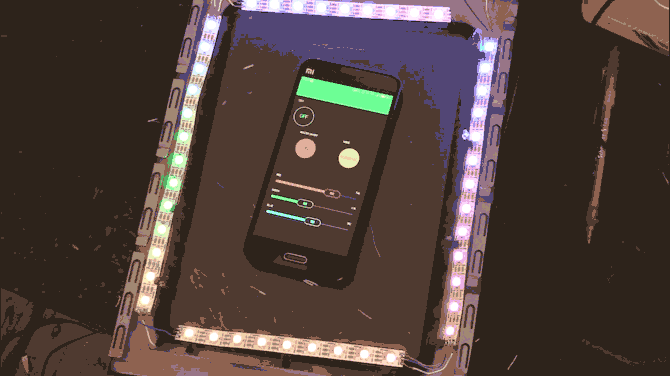
Kaip matote čia, aš LED lemputes išdėstiau apytiksliai ant savo korpuso pusės, kad žinočiau, kiek man jų reikės. Mano atveju tai buvo 44, nors aš naudoju mini bokštą, todėl galbūt galėsite naudoti daug daugiau. Tiesiog būtinai atsižvelkite į naudojamų šviesos diodų energijos sunaudojimą ir į tai, kiek gali suteikti jūsų kompiuterio maitinimas.
IFTTT konfigūravimas
Mes naudosime IFTTT „Gmail“ integracija suaktyvinti mūsų pranešimų seką. Jei niekada anksčiau nenaudojote IFTTT, nustebsite, kiek daug galite automatizuoti mėgstamas žiniatinklio programas Jei tai tada: Prijunkite ir automatizuokite bet kurias dvi savo mėgstamiausias žiniatinklio programasKūrybingai susiekite bet kurias dvi savo mėgstamiausias žiniatinklio programas. „Linden Tibbets“, programos kūrėjo, kaip „Linden Tibbets“, savotiška „skaitmeninė ortakio juosta“, jei tai bus tada (jei tai bus) ... Skaityti daugiau .
Nustatykite naują programėlę. Norėdami pasirinkti „Tai“, pasirinkite Bet koks naujas el. Laiškas gautuosiuose nuo „Gmail“ kanalą. Pasirinkite „Tai“ „Maker Webhooks“ ir Pateikite užklausą internete.
URL skiltis vadinama mūsų pranešimo PIN kodu. Norėdami dirbti su savo projektu, turėsite pakeisti URL adresą. Formatas yra http://BlynkIpAddress/YourAuthCode/pin/V5. Blynk ip galite rasti įvesdami ping blynk-cloud.com komandinėje eilutėje.
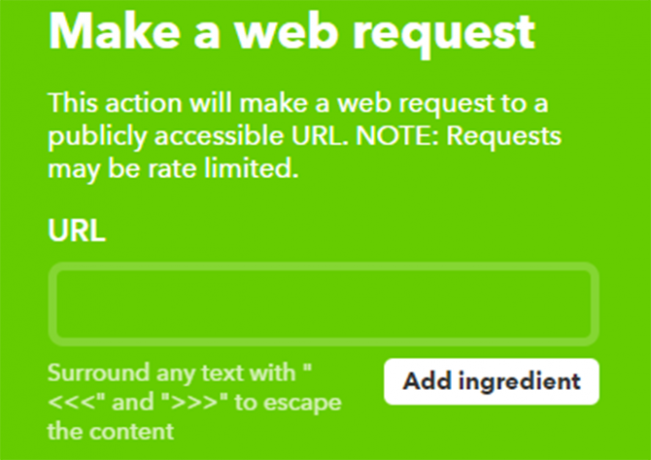
Pasirinkite PUT kaip Metodasir aplikacija / json kaip Turinio tipas. Galiausiai pridėkite [“1”] į kūnas skyrių, tada spustelėkite Sukurti veiksmą.
Dabar kiekvieną kartą, kai į „Gmail“ adreso, susieto su IFTTT, gautų laiškų aplanke bus atsiųstas el. Laiškas, „Blynk“ serveryje esančiam „Virtual Pin 5“ bus išsiųstas „1“ pranešimas, kuris suaktyvins mūsų pranešimą. Pabandykite išsiųsti sau el. Laišką, kad išbandytumėte. Būkite kantrūs, IFTTT gali šiek tiek užtrukti!
Jei norite, dabar galite atsikratyti bandymo mygtuko „Blynk“ programoje.
Viską sudėjus
Dabar, kai viską išbandėme, laikas baigti ir įdiegti savo aparatinę įrangą. Perkelkite savo projektą iš pagrindinės lentos į pagrindinę lentą. Jei dar nesinaudojote litavimu ir ieškote kelių patarimų, pasidomėkite mūsų litavimo vadovas Sužinokite, kaip lituoti, naudodamiesi šiais paprastais patarimais ir projektaisAr jus šiek tiek baugina mintis apie karštą geležį ir išlydytą metalą? Jei norite pradėti dirbti su elektronika, turėsite išmokti lituoti. Leisk mums padėti. Skaityti daugiau .
Prieš pritvirtindami „Molex“ jungtį prie plokštės, atkreipkite dėmesį, kokius kaiščius naudosite. Vyrų jungtį, gaunamą iš jūsų kompiuterio maitinimo šaltinio, turės keturi kabeliai. Du juodi kabeliai yra įprasti įžeminimo kabeliai, geltonas kabelis yra + 12v, o raudonasis yra + 5v. Būtinai pritvirtinkite atitinkamus moteriškos jungties kaiščius prie plokštės. Aš pasirinkau pritvirtinti tik du kaiščius, kad netyčia nekepčiau savo lentos ir šviesos diodų!

Aš nusprendžiau pritvirtinti „DuPont“ laidus tarp savo plokštės ir šviesos diodų, kad kompiuterio korpuso šoną vis tiek būtų galima visiškai pašalinti, neišimant pagrindinės plokštės. Aš siūlau išdėstyti savo lemputes ant korpuso ir pirmiausia pritvirtinti juos juostomis, tiesiog įsitikinkite, kad jie tinkamai uždaromi korpuso viduje.
Pastaba: Kai lituojate savo LED juosteles, duomenų linijos turi tekti ta pačia kryptimi. Tai bus pažymėta juostelėje.

Galiausiai prijunkite proto lentą prie savo kompiuterio bokšto. Kadangi tai yra laikinas statinys man, aš pasirinkau izoliuoti lentos galinę dalį ir užtraukti ją prie užpakalinės mano dėžės pusės. Nepaisant to, nusprendėte pritvirtinti plokštę, būkite atsargūs ir nesukelkite trumpojo jungimo bei būkite atsargūs dėl statinių elektros elementų keliamo pavojaus vidiniams komponentams.
Apšvietė
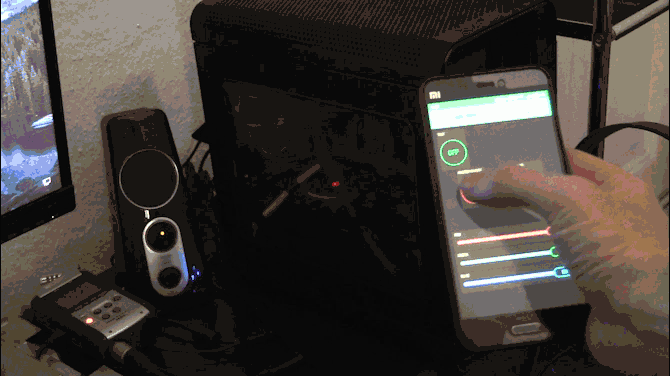
Viskas gerai, turėtumėte turėti visiškai veikiantį „Wi-Fi“ valdiklį su automatiniais pranešimais el. Paštu. Dabar, kai turite šią sistemą, galite naudoti plokštės nužudymo jungiklį, kad galėtumėte saugiai prijungti „NodeMCU“ per USB ir pakeisti kodą. Galite pabandyti pridėti dar vieną pranešimą, integruotą su IFTTT (mėlyna lemputė, skirta paminėti „Twitter“ ar Pvz., „Facebook“) arba eksperimentuokite su pasirinktiniais nustatymais „FastLED“ bibliotekoje, kad šiek tiek suteiktumėte šviesos judėjimas.
Ar esate įdiegę šviesos diodus į savo kompiuterio bokštą? Ar jiems nustatėte kokią nors nuostabią automatiką? Žemiau komentarų skiltyje praneškite mums apie savo projektus ir planus!
Vaizdo kreditas: Davidas Brownas / Flickras
Ian Buckley yra laisvai samdomas žurnalistas, muzikantas, atlikėjas ir vaizdo įrašų prodiuseris, gyvenantis Berlyne, Vokietijoje. Kai jis nerašo ir nesirenka scenoje, jis pasidomi „pasidaryk pats“ elektronika ar kodu tikėdamasis tapti beprotišku mokslininku.